- هل تبحث عن طريقة لعرض نوافذ وعلامات تبويب متعددة من الكروم على نفس الشاشة؟
- إذا كان الأمر كذلك ، فلدينا الحلول التي كنت تبحث عنها طوال هذا الوقت.
- هذا ممكن تمامًا ويمكن القيام به باستخدام بعض ملحقات Google Chrome.
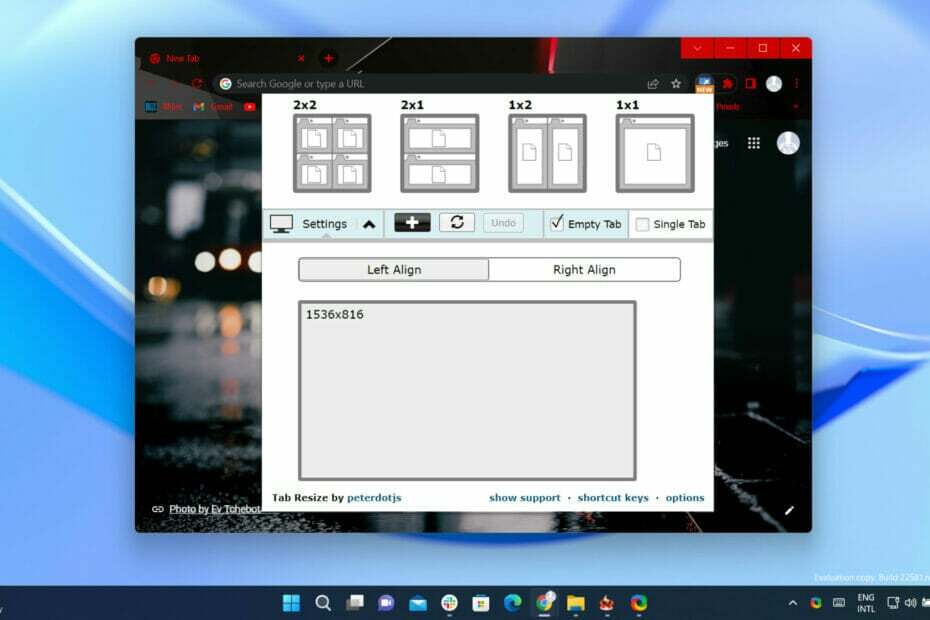
- الترحيل السهل: استخدم مساعد Opera لنقل البيانات الخارجة ، مثل الإشارات المرجعية وكلمات المرور وما إلى ذلك.
- تحسين استخدام الموارد: يتم استخدام ذاكرة RAM بشكل أكثر كفاءة من Chrome
- خصوصية محسّنة: شبكة VPN مجانية وغير محدودة مدمجة
- لا توجد إعلانات: تعمل أداة Ad Blocker المدمجة على تسريع تحميل الصفحات وتحمي من استخراج البيانات
- تنزيل Opera
إذا كنت من مستخدمي Chrome ، فيجب أن يكون هذا في زقاقك. تم تحديث متصفح Chrome من Google إلى الإصدار 100 ، وهو تحديث يتم طرحه على القنوات المستقرة الآن ويندوز ، ماك ، لينوكس, ذكري المظهر، و iOS.
كان التغيير الأكبر هو وصول شعار محدث ، وهو أساسي أكثر قليلاً وخالٍ من كل تفاصيل التظليل من شعار 2014.
يأتي هذا الإصدار الجديد مع بعض التغييرات المهمة على سلسلة وكيل المستخدم، وكذلك مع واجهة برمجة تطبيقات وضع نافذة متعددة الشاشات.
تتيح واجهة برمجة التطبيقات هذه تعداد شاشات العرض المتصلة بجهاز المستخدم ، ووضع النوافذ على شاشات محددة.
ولكن دعنا ننتقل إلى المطاردة ونوضح لك ما أتيت من أجله في المقام الأول ، وهو كيفية رؤية العديد من نوافذ Chrome على نفس الشاشة.
كيف يمكنني عرض النوافذ في شاشة مقسمة في Google Chrome؟
- قم بالوصول إلى متجر Chrome وابحث عن امتداد Split Screen.

- حدد Split-Screen لـ Google Chrome.
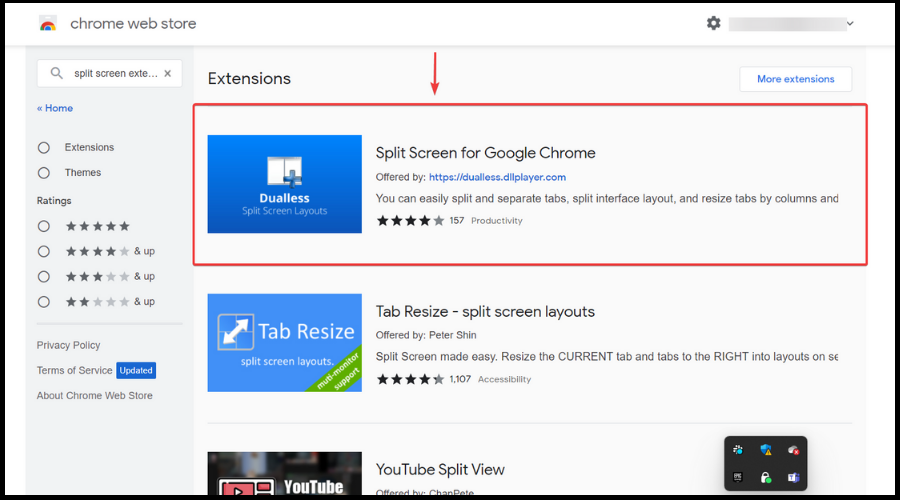
- انقر فوق الزر Add to Chrome.
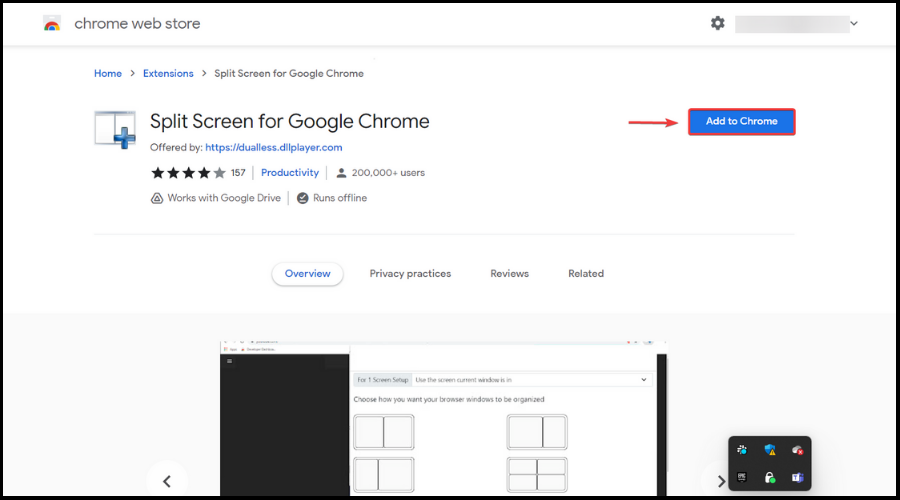
- انقر فوق إضافة امتداد.
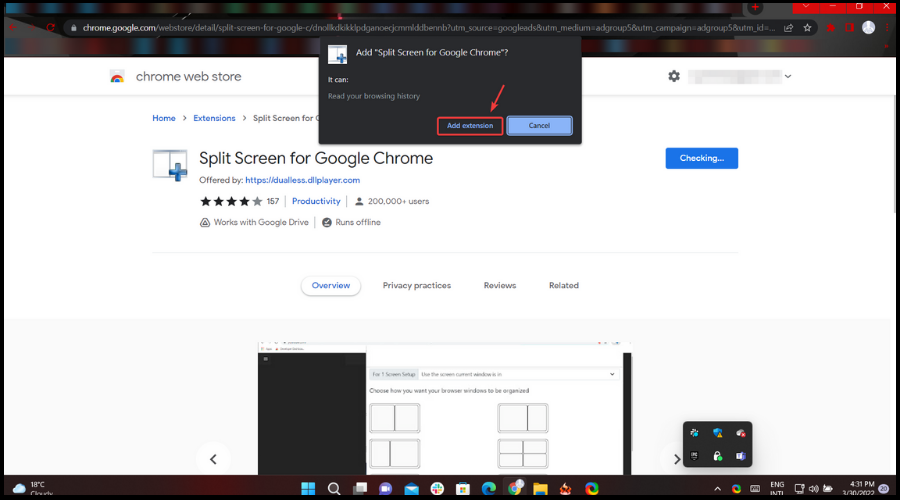
- اضغط على زر Split-Screen في متصفح Chrome وحدد التقسيم المطلوب.
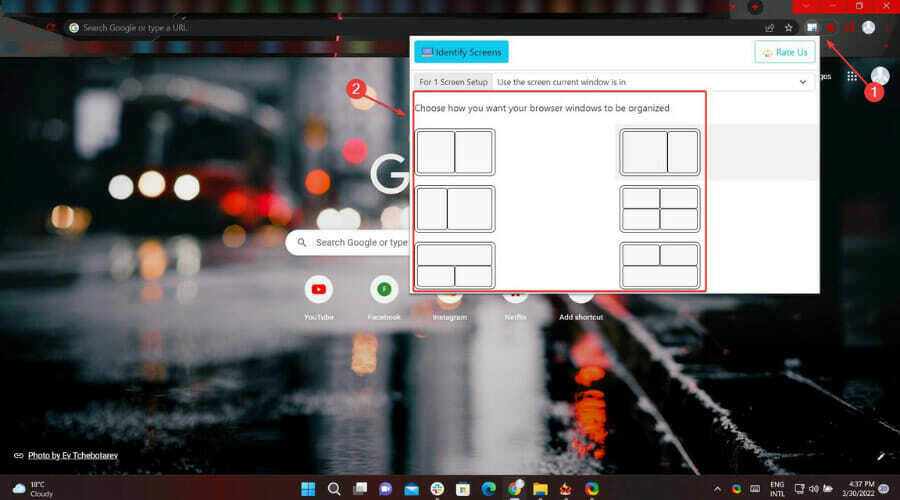
كيف يمكنني تغيير حجم علامات التبويب والوصول إلى تقسيم الشاشة لـ Chrome؟
هذا الامتداد هو حقًا تقسيم الشاشة بسهولة. استخدمه لتغيير حجم علامة التبويب وعلامات التبويب الحالية على اليمين إلى تخطيطات في نوافذ منفصلة.
عندما تجده في متجر Chrome ، سترى أيضًا أنه يحتوي على دعم متعدد للشاشات ، في حالة كنت تبحث عنه أيضًا.
- قم بالوصول إلى متجر Chrome وابحث عن امتداد Split Screen.

- حدد علامة التبويب تغيير حجم - تخطيطات تقسيم الشاشة.
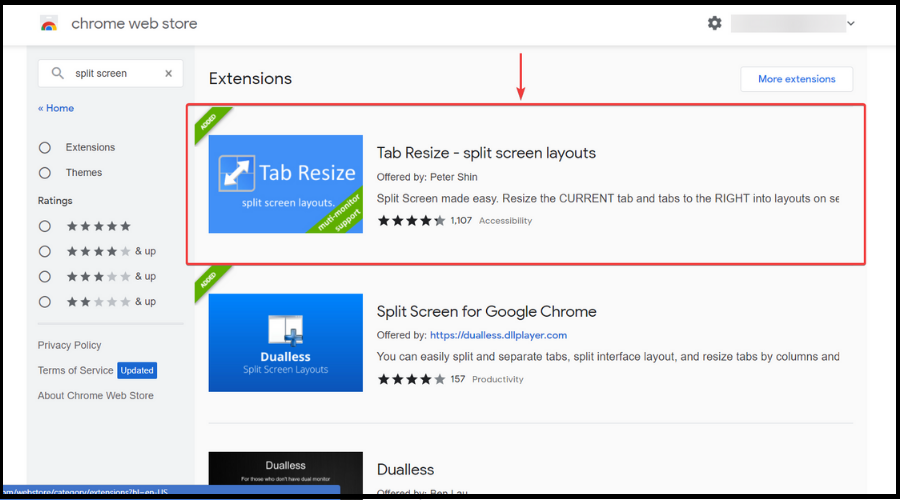
- انقر فوق الزر Add to Chrome.
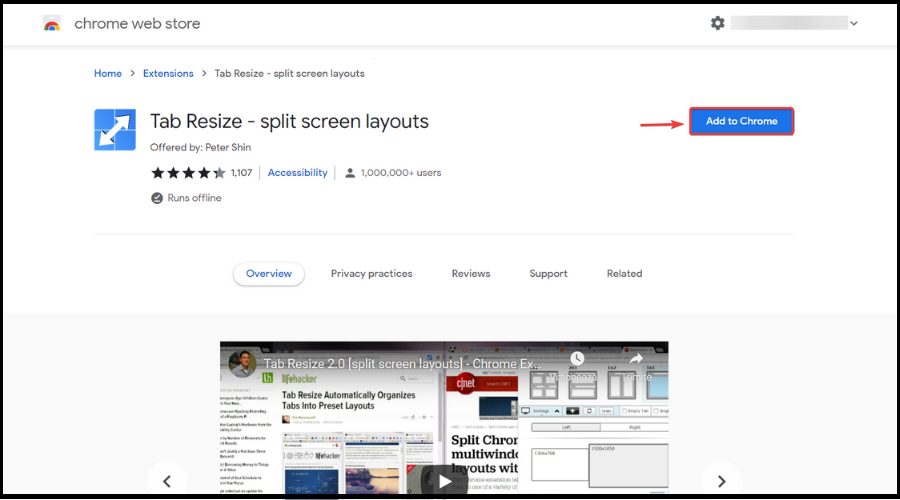
- انقر فوق إضافة امتداد.
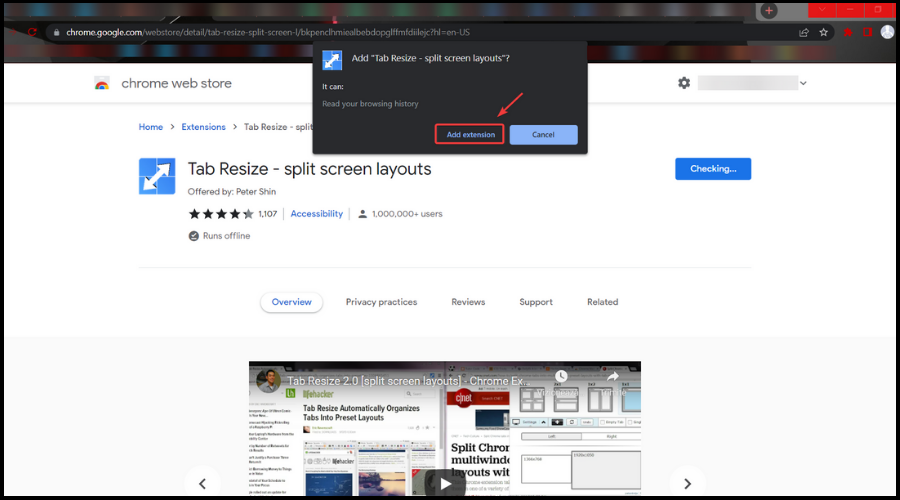
- انقر فوق زر الامتداد ، واختر التنسيق الذي تريده وقم بتقسيم شاشتك.
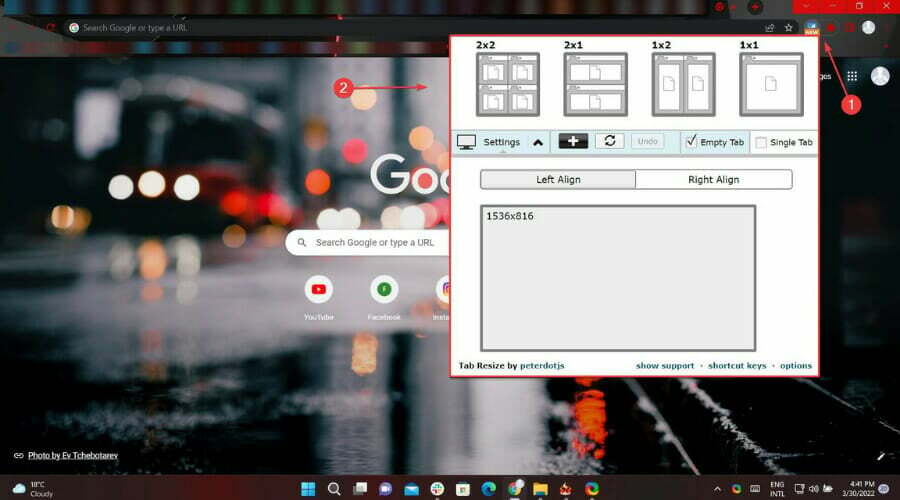
ملاحظة
لن يتم تغيير حجم هذا الامتداد في نفس علامة التبويب (أجزاء متعددة مع شريط عنوان url واحد فقط). تحتوي إضافات Chrome الأخرى ذات الأجزاء المتعددة في علامة تبويب واحدة على قيود أمنية (أي لا يمكنك رؤية أي موقع https مثل Gmail أو Facebook). باستخدام هذه الأنواع من الإضافات ، لن تتمكن أيضًا من الوصول إلى أي من الإضافات المفضلة لديك في الأجزاء الفردية.
علامة التبويب تغيير حجمها أيا من القيود المذكورة سابقا لأنه يقسم علامات التبويب إلى نوافذ منفصلة.
هذا إلى حد كبير كل ما تحتاج إلى معرفته لتقسيم شاشتك بنجاح وتقسيمها بالطريقة التي تريدها دائمًا ، مما يتيح لك عرض محتوى متعدد والوصول إليه في نفس الوقت.
نصيحة
وكانت هذه المادة مفيدة لك؟ شارك تجربتك معنا في قسم التعليقات أدناه.
 هل ما زلت تواجه مشكلات؟قم بإصلاحها باستخدام هذه الأداة:
هل ما زلت تواجه مشكلات؟قم بإصلاحها باستخدام هذه الأداة:
- قم بتنزيل أداة إصلاح الكمبيوتر تصنيف عظيم على TrustPilot.com (يبدأ التنزيل في هذه الصفحة).
- انقر ابدأ المسح للعثور على مشكلات Windows التي قد تتسبب في حدوث مشكلات بجهاز الكمبيوتر.
- انقر إصلاح الكل لإصلاح المشكلات المتعلقة بالتقنيات الحاصلة على براءة اختراع (خصم حصري لقرائنا).
تم تنزيل Restoro بواسطة 0 القراء هذا الشهر.


![كيفية مسح بيانات الملء التلقائي في Google Chrome [الدليل السهل]](/f/77a755b90531cbc6b0182cc5b8c68cef.jpg?width=300&height=460)